
Vil du have din Macs funktionstaster tilbage? Er Caps Lock-nøglen til en spild af plads? Vil du hellere placere den ubrugte højre Shift-nøgle til bedre brug?
Hvis du leder efter en metode til at tilpasse grundlæggende tastaturadfærd, tilføj nye genveje, genindlæsningsnøgler eller navigere hurtigt uden at nå til musen, kan du gøre det hele med et par (for det meste gratis) apps.
1. Karabiner-Elements
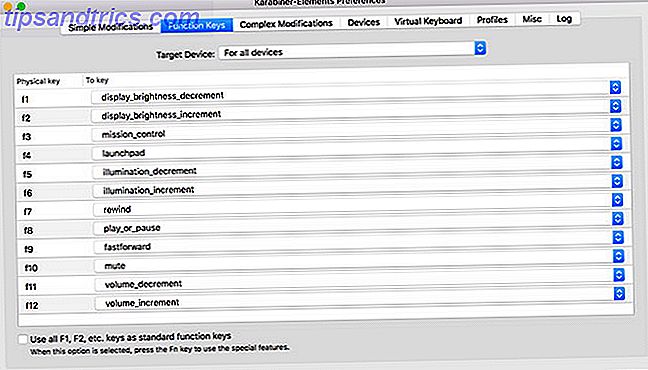
Tidligere kendt som "keyremap4macbook" og bare "Karabiner" før det, er Karabiner-Elements blevet genopbygget til bunden specifikt til MacOS Sierra og over.
Du kan bruge den til at fjerne hele dit tastatur, uanset om det er et MacBook, Magic Keyboard eller en tredjeparts USB-indgang. Det kan gøre enkle ændringer, som at genindføre en nøgle til at opføre sig som om det var et andet, eller foretage komplekse ændringer baseret på regler efter eget valg. Mange af disse regler er tilgængelige for download, så du behøver ikke selv bygge dem.
Genindvind dine funktionstaster ved at deaktivere specialfunktioner som lysstyrke og lydstyrke. Du kan tildele disse medietaster til helt forskellige funktioner og anvende de særlige funktioner til almindelige gamle nøgler som Caps Lock eller Right Shift.
App'en giver dig mulighed for at oprette profiler, anvende dine ændringer pr. Tastatur eller oprette tæppebestemmelser, der påvirker alle inputenheder. Det er en af de apps, du ikke behøver, før du er klar over, hvad det kan gøre, og hvor meget produktivitet du har gået glip af.
Download: Karabiner-Elements (Free)
2. Thor
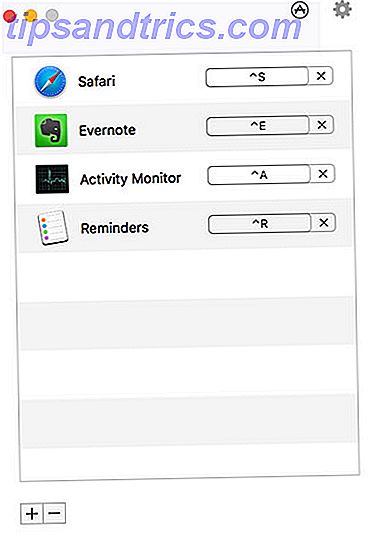
Thor er et enkelt letvægtsværktøj til at skifte til den rigtige applikation med en dedikeret genvej. Appens skønhed ligger i sin enkelhed: vælg en app, klik på Record Shortcut, og angiv en kombination af nøgler. Thor skifter øjeblikkeligt til eller lancerer den app du vælger, når du udløser genvejen.
Du kan hurtigt deaktivere Thor ved at dobbeltklikke på en modifikationsnøgle, du vælger. Den værste del bestemmer, hvilke genveje der skal bruges. Jeg fandt kontrolnøglen mest nyttig, da den ikke kommer i vejen som nogle af de andre modifikatorer. Plus, genveje som Control + S for Safari eller Control + E til Evernote er nemme at huske.
Der er andre apps, der kan gøre hvad Thor gør, men de er normalt langt mere komplekse og bygget op omkring andre funktioner. De er heller ikke lige så tætte som lette; Thor kigger ind med en download størrelse på 2, 8 MB fra Mac App Store.
Download: Thor (Gratis)
3. Keyboard Maestro
Nemt en af de mest kraftfulde apps af sin slags på macOS, giver Keyboard Maestro et svimlende udvalg af tilpasning til dem, der har brug for det. App'en er bygget op omkring princippet om udløsere og handlinger, og dets anvendelighed er ikke kun begrænset til tastetrykudløsere heller.
Formentlig er appens største salgsargument evnen til at skabe så mange genveje, som du vil. Et eksempel er at bruge en tastaturgenvej til at skrive et stykke information, f.eks. Dit navn eller din e-mail-adresse. Appen fungerer også som en tekstudvidelsesapp Hvad er tekstudvidelse og hvordan kan det hjælpe dig med at spare tid? Hvad er tekstudvidelse, og hvordan kan det hjælpe dig med at spare tid? Hvis du kan spare dig selv en lille del af tiden du bruger til at skrive, kan du spare tidspunkter hver uge. Det er præcis, hvilken tekstudvidelse er til. Læs mere, så du kan erstatte en trigger-sætning som myname med en længere streng som John Doe .
Dette er bare tipet af, hvad Keyboard Maestro kan gøre, og dermed prisen på $ 36. For dine penge får du:
- En fuldt udstyret clipboard manager
- AppleScript og XPath support
- Vindue- og musemarkør manipulation
- En applikationsstarter og iTunes-fjernbetjening
- Handlingsbaserede makroer, som evnen til at åbne eller slette specifikke filer med en trigger
- Touch Bar manipulation på den nyeste MacBook Pro
- MIDI-styring, til udløsning af handlinger med MIDI-indgangsenheder
- Hundredvis af handlinger og udløsere
Heldigvis kan du downloade Keyboard Maestro og prøve det selv, før du køber. Hvis du er en automatiseringsnerd eller bare søger en måde at udløse scripts, makroer og andre desktophændelser på, er Keyboard Maestro den ultimative app.
Download: Keyboard Maestro ($ 36, gratis prøveversion tilgængelig)
4. Fluor
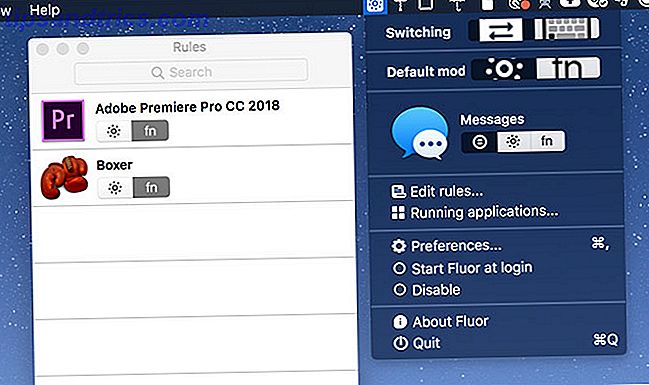
Ligesom Thor er Fluor en simpel app med et enkelt mål: at definere funktionsnøgleadfærd afhængigt af den aktuelt aktive applikation. Dette er især praktisk, når apps har mange tastaturgenveje, der kræver brug af funktionstasterne, eller når du spiller spil.
App'en skifter simpelthen funktionsnøglernes opførsel, så for at få adgang til de specielle (medie) nøglefunktioner skal du holde Fn- tasten nede. Du kan oprette et brugerdefineret sæt regler for hver enkelt app. Eller du kan aktivere en app, klik på Fluor-ikonet i menulinjen, og vælg en foretrukket opførsel.
Det er en fantastisk måde at oprette brugerdefinerede regler for bestemte apps, uden at skulle betale for et mere komplekst stykke software. Dette fungerer bedst, når det bruges sparsomt, så du bliver ikke forvirret over standardadfærden, når du rammer en nøgle.
Download: Fluor (Gratis)
5. Kawa
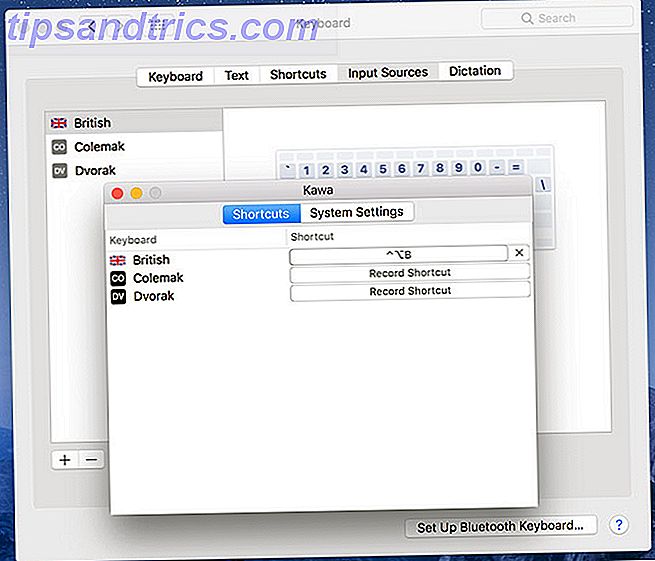
En anden grundlæggende app med et formål, Kawa lader dig binde en tastaturgenvej til en bestemt sprogindgang. Den blev designet af nødvendighed af udvikleren, der ofte skiftede mellem tastaturlayouter.
macOS bruger kommandoen + rumgenvejen til at skifte mellem inputkilder, men at tilføje en tredje komplicerer dette. Kawa lader dig registrere sprogspecifikke tastaturgenveje, som øjeblikkeligt ændrer input til det, du vælger.
For de bedste resultater skal du aktivere Vis indgangsmenu i menulinjen under Systemindstillinger> Tastatur> Indgangskilder, så du hurtigt kan se på dit valgte sprog. Desværre er appen usigneret, så du skal omgå Gatekeeper-begrænsninger for at bruge den.
Download: Kawa (Free)
6. Shortcat
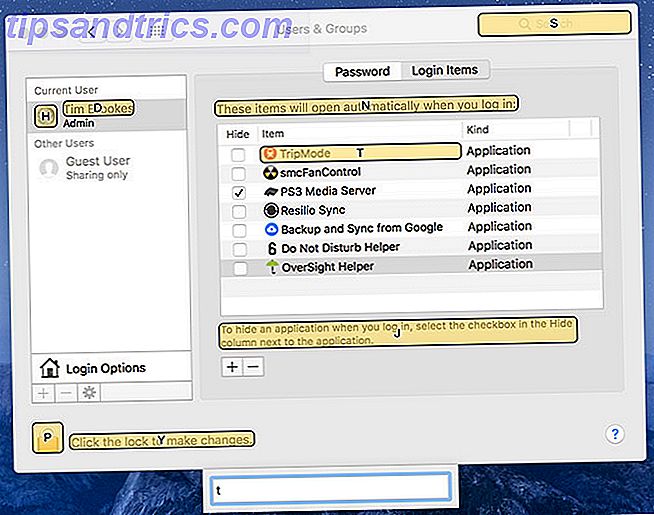
Det er ingen hemmelighed, at du tager fingrene ned på tastaturet. Shortcat sigter på at løse dette problem ved at fjerne behovet for at nå til din mus og trackpad. Alt du skal gøre er at aktivere Shortcat med tastaturgenvejen, og start derefter med at skrive navnet på et skærmelement.
Shortcat vil fremhæve alt, hvad der matcher din indtastede forespørgsel. Du kan derefter "klikke" på højre element ved at holde Control og den relevante genvej vises på skærmen. Du kan også Tab mellem elementer og klikke, dobbeltklikke eller svinge med den relevante genvej.
Hvis du er villig til at sætte dig tid til at lære at bruge Shortcat, vil du navigere din Mac uden en pegeenhed som en proff. Det fungerer systemomfattende og i applikationer som Skype, selv om det ikke virker for hver tredjepartsapp du kommer over (jeg kunne ikke få det til at fungere i Slack, for eksempel).
Download: Shortcat ($ 18, gratis prøveversion / beta tilgængelig)
Flere måder at forbedre Mac produktivitet på
Nu, når dit tastatur er oprettet som du kan lide det, kan du prøve at forbedre din Mac-arbejdsgang med varme hjørner. Ved at ændre din arbejdsstation for at fremskynde din arbejdsgang bliver du mere færdig på mindre tid. For at tage dette til næste niveau, download nogle få Mac-produktivitetsundersøgelser 13 Gratis Mac produktivitetsapplikationer, du ikke har hørt om 13 gratis Mac-produktivitetsapplikationer, du ikke har hørt om Der er en misforståelse blandt Mac-brugere, at gode apps altid betales, men du finder masser af fremragende gratis apps, hvis du ved, hvor du skal se. Læs mere .



![LibreOffice 3.5 udgivet, tilbyder nyt grammatikkontrolværktøj [Nyheder]](https://www.tipsandtrics.com/img/linux/117/libreoffice-3-5-released.jpg)